Bạn đã từng nghĩ mình đã nắm rõ cách điều hướng máy tính để bàn, cho đến khi khám phá ra Kando? Công cụ đột phá này thay đổi hoàn toàn cách bạn tương tác với hệ điều hành. Chỉ với một cú rê chuột đơn giản, bạn có thể nhanh chóng khởi chạy ứng dụng, mở các đường dẫn URL, quản lý tệp tin, điều khiển phát lại đa phương tiện và chuyển đổi giữa các màn hình ảo mà không cần phải ghi nhớ hàng loạt phím tắt phức tạp. Đây chính là giải pháp lý tưởng giúp bạn tối ưu quy trình làm việc trên máy tính, giảm thiểu thao tác bàn phím và tăng tốc độ xử lý tác vụ hàng ngày.
Kando Là Gì và Cách Thức Hoạt Động?
Kando là một công cụ “pie menu” (menu hình tròn) mã nguồn mở, đa nền tảng, có khả năng biến toàn bộ màn hình của bạn thành một vùng tương tác. Thay vì phải di chuyển chuột đến thanh tác vụ, menu Start hoặc sử dụng các phím nóng trên bàn phím, bạn chỉ cần rê chuột theo hướng mong muốn để nhanh chóng khởi chạy các ứng dụng trên Windows, macOS và Linux PC.
Kando có một menu hình tròn với các hành động được cấu hình sẵn. Để kích hoạt menu này, bạn chỉ cần nhấn tổ hợp phím Ctrl + Space. Sau đó, giữ phím Ctrl và di chuyển chuột theo hướng của mục menu con mà bạn muốn chọn.
Kando hoạt động hiệu quả cho bất kỳ ai làm việc chủ yếu với chuột và bàn phím. Ví dụ, để chuyển đổi giữa các màn hình ảo (workspaces), bạn nhấn Ctrl + Space và kéo con trỏ theo hướng tới hoặc lùi. Tương tự, để khởi chạy một ứng dụng, bạn nhấn Ctrl + Space, kéo con trỏ về phía ứng dụng mong muốn và nhấp để mở. Mặc dù Kando có thể cần một chút thời gian để làm quen ban đầu, bạn sẽ nhanh chóng thành thạo và thực hiện các thao tác chỉ trong tích tắc, giúp tăng tốc workflow đáng kể.
Hướng Dẫn Cài Đặt Kando Đơn Giản Trên Mọi Nền Tảng
Để bắt đầu sử dụng, bạn cần truy cập trang web chính thức của Kando tại kando.menu/intro/ và tải xuống ứng dụng phù hợp với hệ điều hành của mình. Bạn có thể sử dụng gói cài đặt truyền thống hoặc cài đặt Kando thông qua trình quản lý gói.
Nếu bạn là người dùng thích sự linh hoạt và muốn cài đặt qua dòng lệnh, hãy mở terminal và nhập lệnh tương ứng dưới đây:
Windows (WinGet):
winget install kandomacOS (Homebrew Cask):
brew install kandoLinux (Flathub):
flatpak install flathub menu.kando.KandoSau khi cài đặt thành công, hãy khởi chạy Kando từ menu Start để mở trình chỉnh sửa menu của nó. Đây là nơi bạn có thể cấu hình menu hình tròn hoặc chỉnh sửa menu mẫu được cung cấp sẵn.
Lối tắt mặc định để mở Kando pie menu là Ctrl + Space. Nếu có ứng dụng nào khác đang sử dụng lối tắt này, bạn có thể dễ dàng thay đổi nó trong trình chỉnh sửa menu. Chỉ cần nhấp chuột phải vào biểu tượng Kando trên khay hệ thống và chọn Show Settings để tùy chỉnh lối tắt.
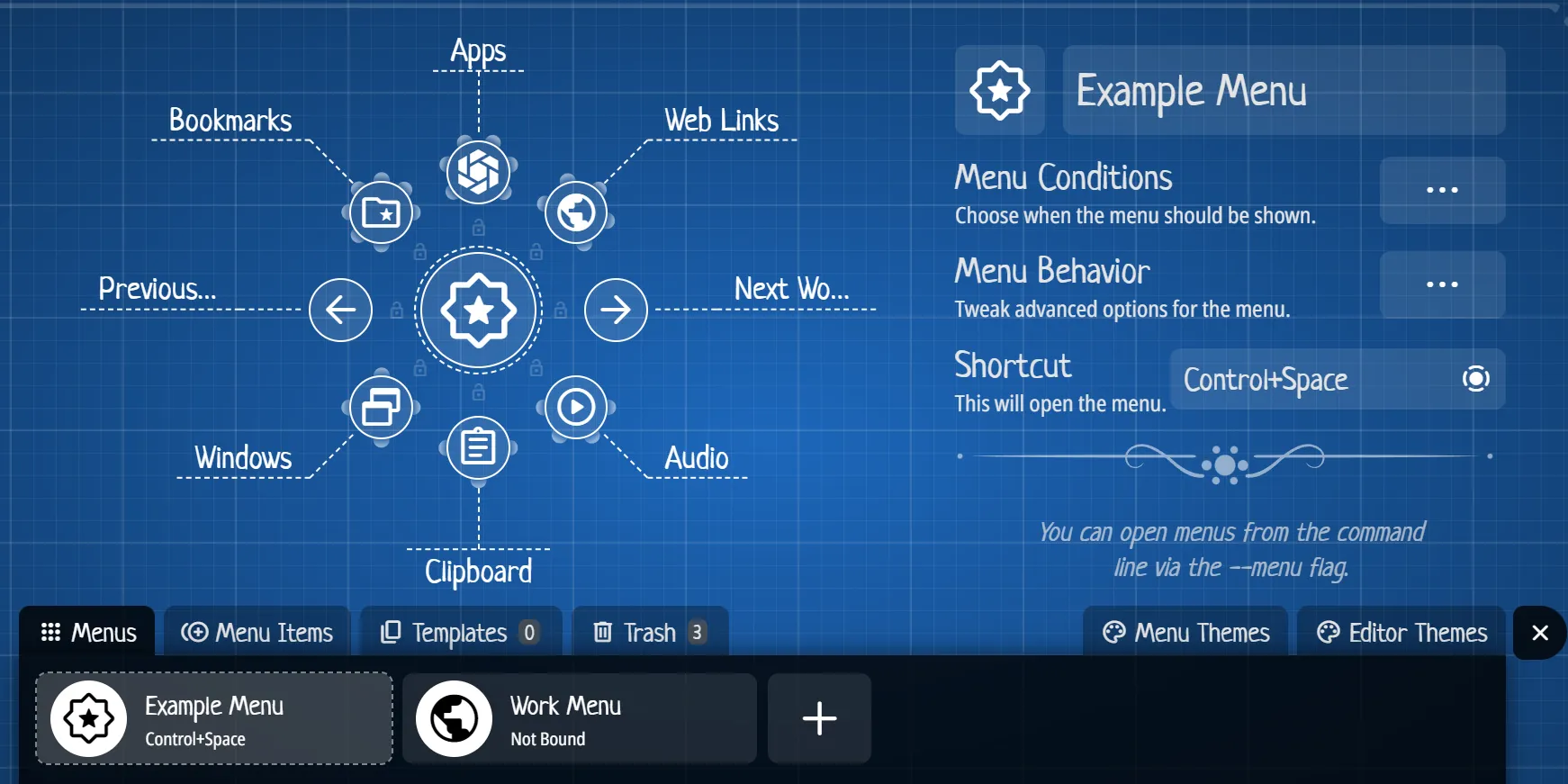 Giao diện trình chỉnh sửa menu Kando trên Windows 11
Giao diện trình chỉnh sửa menu Kando trên Windows 11
Menu mẫu được cấu hình sẵn đóng vai trò như một bảng truy cập nhanh, cung cấp các lối tắt đến các vị trí và công cụ thiết yếu. Cấu trúc của menu này khá hữu ích cho hầu hết các trường hợp sử dụng, và bạn hoàn toàn có thể tùy chỉnh nó với các ứng dụng, liên kết và lối tắt yêu thích của mình.
Khám Phá Các Chế Độ Điều Hướng Độc Đáo Của Kando Pie Menu
Để kích hoạt Kando pie menu, bạn nhấn Ctrl + Space. Nếu muốn sử dụng một nút chuột thay vì phím tắt, bạn có thể cấu hình với các công cụ của bên thứ ba như GestureSign hoặc AutoHotkey để tạo phím nóng tùy chỉnh cho ứng dụng nhằm mở menu Kando.
Sử dụng Kando rất đơn giản, và bạn có ba chế độ điều hướng để lựa chọn, phù hợp với nhiều phong cách làm việc khác nhau:
| Chế Độ Point and Click | Đây là chế độ thân thiện nhất với người mới bắt đầu và dễ sử dụng nhất. Nhấn Ctrl + Space để mở menu hình tròn, sau đó nhấp vào mục bạn muốn chọn. |
|---|---|
| Chế Độ Marking | Trong chế độ này, bạn có thể điều hướng các menu con bằng một cử chỉ liên tục. Sau khi kích hoạt menu, nhấn và giữ nút chuột trái trong khi kéo con trỏ qua mục mong muốn. |
| Chế Độ Turbo | Đây là cách điều hướng nhanh nhất. Giữ phím Ctrl và sau đó di chuyển chuột theo hướng của các mục bạn muốn chọn. Khi bạn nhả phím Ctrl, lựa chọn hiện tại sẽ được kích hoạt. Chế độ này giảm thiểu các lựa chọn nhầm lẫn và loại bỏ các cú nhấp chuột không cần thiết. |
Tùy Biến Menu Kando: Tạo Lối Tắt Riêng Của Bạn
Trình chỉnh sửa menu của Kando cho phép bạn chỉnh sửa menu hiện có hoặc tạo một menu hoàn toàn mới. Khởi chạy Kando từ Start để mở trình chỉnh sửa menu. Trong trình chỉnh sửa, bạn có thể tạo menu mới, chỉnh sửa menu hiện có, sắp xếp lại hoặc xóa các mục, và điều chỉnh thuộc tính của chúng.
Thẻ Menu Types cung cấp nhiều loại mục khác nhau để giúp bạn tạo và chỉnh sửa menu của mình, mang lại sự linh hoạt tối đa:
| Mở URL | Thêm các đường dẫn URL đến các trang web, tệp tin và thư mục thiết yếu, hoặc thậm chí soạn thảo một email mới bằng ứng dụng email mặc định của bạn. |
|---|---|
| Dán Văn Bản | Lưu trữ và chèn các khối văn bản thường dùng một cách nhanh chóng. |
| Chạy Lệnh | Mở các ứng dụng bằng tên ứng dụng hoặc lệnh shell của chúng. |
| Mô Phỏng Phím Nóng | Thực thi các phím tắt bàn phím. |
| Mô Phỏng Macro | Mô phỏng một chuỗi phím tắt phức tạp. |
| Submenu | Tạo các menu lồng nhau để tổ chức tốt hơn. |
Hãy bắt đầu bằng cách chỉnh sửa Sample Menu để hiểu cách thức hoạt động. Thử thay thế một lối tắt ứng dụng làm bước đầu tiên. Vì Kando không có tùy chọn liệt kê các ứng dụng đã cài đặt, bạn sẽ cần nhập lệnh để chạy ứng dụng.
Trong trình chỉnh sửa menu Kando, mở Sample Menu và điều hướng đến phần Apps. Chọn một lối tắt ứng dụng hiện có, sau đó nhập lệnh để khởi chạy ứng dụng vào trường Command. Ví dụ, để tạo lối tắt cho Slack, bạn nhập Slack.exe.
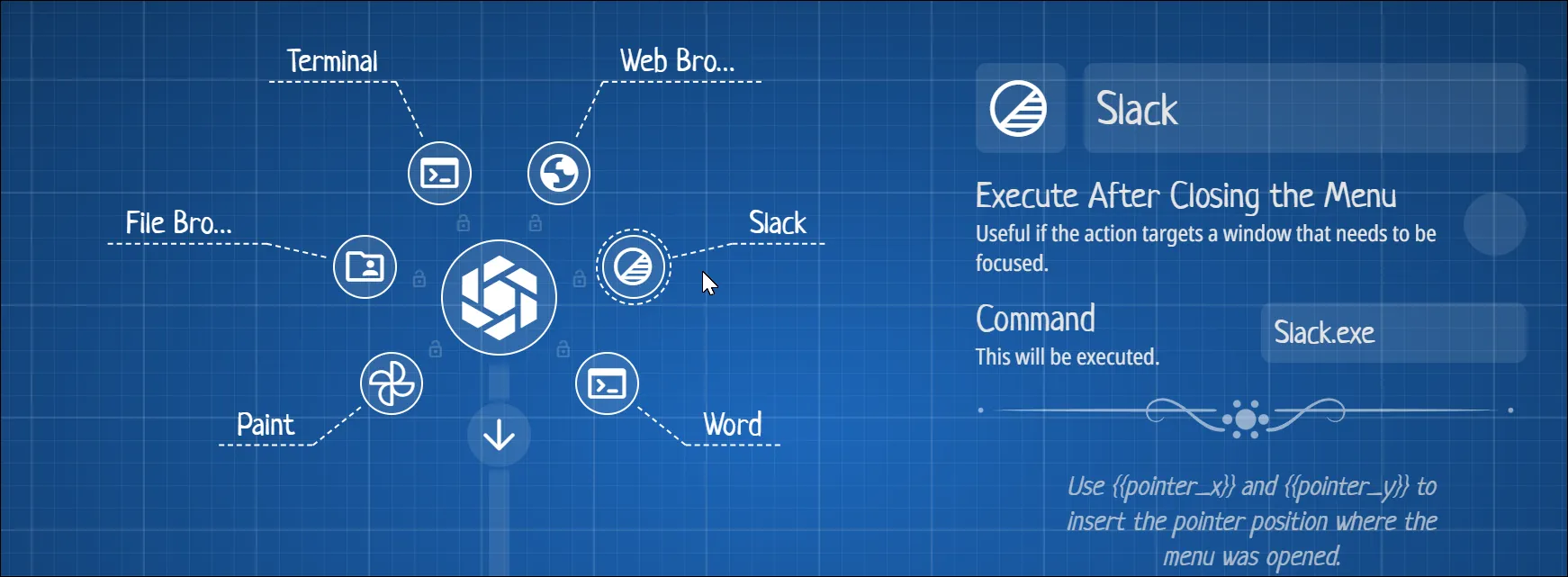 Thẻ Menu trong trình chỉnh sửa Kando trên Windows 11 cho phép tùy biến lối tắt
Thẻ Menu trong trình chỉnh sửa Kando trên Windows 11 cho phép tùy biến lối tắt
Để thêm một lối tắt ứng dụng mới, đi đến thẻ Menu Items và kéo mục Run Command vào menu chính hoặc một menu con lồng nhau. Để tạo một menu con mới, chỉ cần kéo và thả mục Submenu vào menu chính.
Cá Nhân Hóa Giao Diện Kando Với Các Chủ Đề (Themes)
Kando không chỉ mạnh mẽ về tính năng mà còn cho phép bạn tùy chỉnh giao diện với nhiều chủ đề khác nhau. Trong trình chỉnh sửa menu, hãy mở thẻ Menu Themes ở góc dưới cùng bên phải và chọn một trong bốn chủ đề được cài đặt sẵn. Để Kando phù hợp hơn với phong cách desktop của bạn, hãy nhấp vào Edit Colors để thiết lập màu sắc tùy chỉnh.
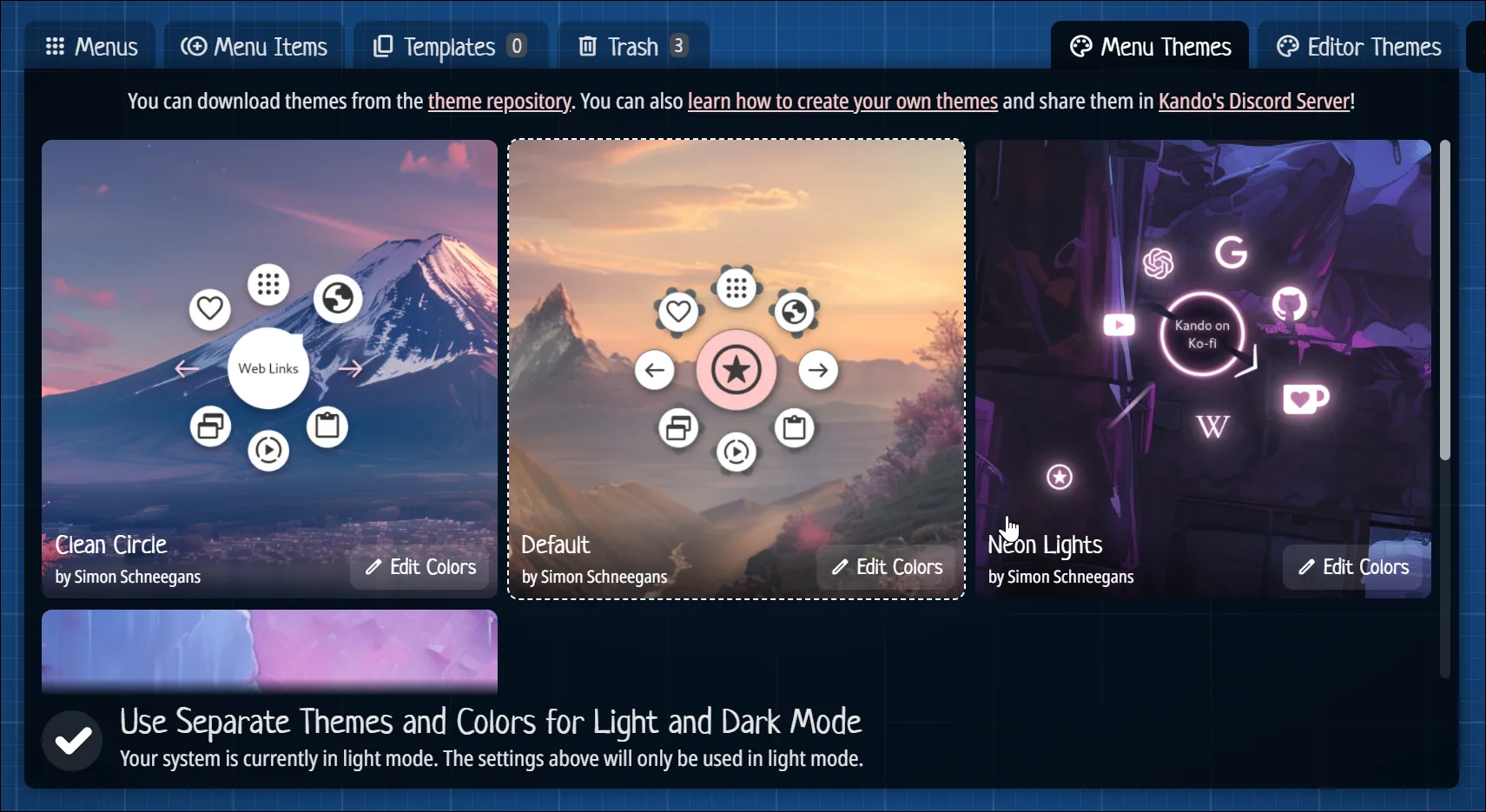 Thẻ Menu Themes trong trình chỉnh sửa Kando trên Windows 11
Thẻ Menu Themes trong trình chỉnh sửa Kando trên Windows 11
Nếu các chủ đề mặc định không phù hợp với sở thích của bạn, bạn có thể tải xuống thêm từ kho theme GitHub của Kando tại github.com/kando-menu/menu-themes. Tuy nhiên, việc cài đặt các chủ đề tùy chỉnh yêu cầu bạn phải di chuyển thủ công các tệp themes.json vào thư mục menu-theme của Kando.
Đối với quy trình làm việc của cá nhân, Kando đã được cấu hình để mở các ứng dụng thiết yếu (Microsoft Word, Asana, Slack, Outlook, ShareX, Notepad, các công cụ AI, Spotify), các bookmark đến thư mục thường dùng và các điều khiển media. Tuy nhiên, sức mạnh thực sự của Kando nằm ở tính linh hoạt của nó—bạn có thể tạo các menu lồng nhau sâu và sử dụng điều hướng dựa trên cử chỉ để đạt hiệu quả cao hơn nữa.
Nếu bạn thường xuyên chuyển đổi giữa nhiều ứng dụng và màn hình ảo, Kando cung cấp tất cả các yếu tố cần thiết tại một nơi tập trung với độ chính xác và tốc độ cao hơn. Mặc dù tùy thuộc vào độ phức tạp của menu, Kando có thể làm tăng nhẹ mức sử dụng bộ nhớ hệ thống. Tuy nhiên, hầu hết các máy tính hiện đại đều có thể xử lý mà không ảnh hưởng đáng kể đến hiệu suất. Kando chắc chắn là một công cụ đáng để trải nghiệm nếu bạn đang tìm kiếm cách để làm việc hiệu quả hơn trên máy tính của mình.


